انتقال مخاطبین از اندروید به آیفون؛ آموزش روش های ساده و کاربردی
به گزارش وبلاگ فرافایلی، اگر به تازگی به جمع خریداران گوشی آیفون پیوستید، احتمالا با مشکل انتقال اطلاعات ضروری از گوشی اندروید به آیفون روبرو شده اید. با این مقاله از خبرنگاران مگ همراه باشید تا به شما نحوه انتقال مخاطبین از گوشی اندروید به آیفون را به طور کامل آموزش دهیم.
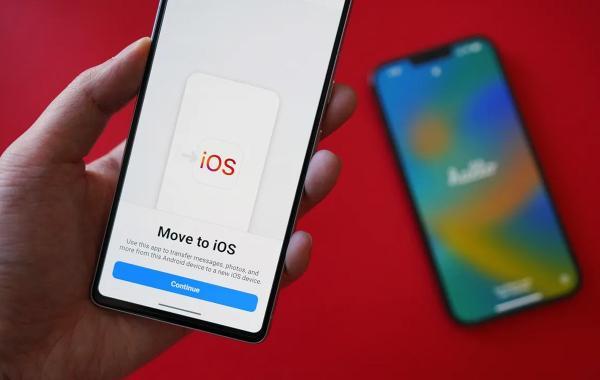
انتقال مخاطبین از اندروید به آیفون با کمک mova to iOS
اولین روش برای انتقال مخاطبین از اندروید به آیفون، استفاده از برنامه mova to iOS است. شما می توانید این برنامه را به راحتی از لینک زیر از گوگل پلی استور دانلود و استفاده کنیدبرای کار با این برنامه مراحل زیر را پیش رو دارید:
- مرحله 1: با استفاده از لینک برنامه را از گوگل پلی استور دانلود و در گوشی اندرویدی خود نصب کنید.
- مرحله 2: برنامه را باز کنید، سپس در گوشی آیفون خود از طریق بخش iOS Setup Assistant، انتقال داده ها از اندروید به آیفون را انتخاب کنید.
- مرحله 3: در این مرحله گوشی آیفون یک شبکه اختصاصی وای فای می سازد.
- مرحله 4: رمز عبور را وارد کنید و به اجازه دهید عملیات مورد نظر انجام شود.
به همین سادگی مخاطبین و سایر اطلاعات شما به راحتی از گوشی اندروید به آیفون انتقال پیدا می کند.
انتقال مخاطبین با کمک ایمیل
یکی دیگر از روش های انتقال مخاطبین از اندروید به آیفون استفاده از ایمیل است. برای استفاده از این قابلیت گوگل لازم است تا ابتدا و در گوشی اندرویدی مخاطبین خود را با اکانت گوگل تان sync کرده باشید. برای استفاده از این روش مراحل زیر را در پیش دارید:
- مرحله 1: وارد گوشی آیفون خود شوید و Settings را انتخاب کنید.
- مرحله 2: وارد بخش مخاطبین (Contacts) شوید و سپس راهی (Add Account) شوید.
- مرحله 3: اکانت جیمیل خود را وارد کنید و گزینه مخاطبین را فعال کنید.
به این ترتیب به راحتی مخاطبین اندروید خود را با کمک جیمیل به گوشی آیفون انتقال داده اید.
استفاده از شیریت
انتقال مخاطبین از اندروید به آیفون با کمک برنامه شیریت (Share it) یکی دیگر از راهکارهای پیشنهادی ما است. برای استفاده از این روش مراحل زیر را دنبال کنید:
- مرحله 1: ابتدا شیریت را در گوشی اندرویدی و آیفون خود نصب کنید.
- مرحله 2: در گوشی اندرویدی خود پس از باز کردن شیریت گزینه Send را انتخاب کنید. از لیست برنامه ها بخش Contacts را انتخاب کنید. شما می توانید همه مخاطبین یا برخی از آنها را انتخاب کنید.
- مرحله 3: در گوشی آیفون خود وارد بخش Receive شوید.
- مرحله 4: در گوشی اندرویدی خود، دستگاه آیفون را برای دریافت اطلاعات انتخاب کنید.
- مرحله 5: منتظر بمانید تا اتصال بین دو دستگاه آغاز و در ادامه اطلاعات منتقل شود.
پس از تکمیل فرآیند مخاطبین در گوشی آیفون ذخیره خواهند شد.
انتقال مخاطبین با کمک کامپیوتر
به سراغ یکی دیگر از روش های انتقال مخاطبین از گوشی اندروید به آیفون می رویم. شما می توانید برای این کار از کامپیوتر یا لپ تاپ استفاده کنید. برای انجام این کار به یک کابل USB نیاز دارید. برای انجام این کار باید ابتدا اطلاعات مربوط به مخاطبین را از گوشی اندرویدی به کامپیوتر و سپس از کامپیوتر به گوشی آیفون منتقل کنید.
انتقال مخاطبین از گوشی اندروید به کامپیوتر
برای انتقال مخاطبین از گوشی اندروید به آیفون مراحل زیر را دنبال کنید:
- مرحله 1: ابتدا گوشی خود را از طریق کابل USB به سیستم وصل کنید و راهی Setting شوید.
- مرحله 2: در این بخش گزینه Contact را انتخاب و سپس راهی Export یا Share شوید.
- مرحله 2: در ادامه مسیر به بخش Export to USB storage بروید و نوع فایل برای ذخیره شدن را انتخاب کنید. انتخاب شما بین دو گزینه VCF یا CSV است.
- مرحله 3: حال لیست را ذخیره کنید.
انتقال از کامپیوتر به گوشی آیفون
حال نوبت به انتقال اطلاعات از روی کامپیوتر به گوشی آیفون رسیده است. برای انتقال مخاطبین مراحل زیر را پیش رو دارید:
- مرحله 1: ابتدا گوشی خود را با USB به کامپیوتر وصل کنید. در ادامه باید از iTunes یا از Finder در mac OS Catalina استفاده کنید.
- مرحله 2: در iTunes یا Finder گوشی آیفون خود را انتخاب کنید و سپس به بخش Contacts برروید.
- مرحله 3: فایل مخاطبین را که در مرحله قبل روی کامپیوتر خود ذخیره کرده اید را انتخاب کنید.
iTunes یا Finder در این زمان فعالیت خود را تکمیل می کنند و مخاطبین از کامپیوتر به آیفون انتقال پیدا می کند.
سایر روش های دیگر
برای انتقال مخاطبین از گوشی اندروید به آیفون چند روش دیگر نیز وجود دارد. یکی از این روش ها استفاده از فایل VCF و دیگری استفاده از سیم کارت است. در ادامه مطلب به بررسی این دو روش نیز می پردازیم:
استفاده از فایل VCF
برای استفاده از این روش ابتدا از طریق بخش Contacts راهی گزینه Import / Export شوید و با کمک Export to VCF File یک فایل VCF از مخاطبین خود تهیه کنید. در ادامه از طریق روش های مختلف مثل iTunes این فایل را به گوشی. آیفون خود انتقال دهید و در نهایت فایل را در گوشی آیفون خود باز کنید. به این ترتیب به راحتی تمام اطلاعات خود را منتقل کرده اید.
انتقال مخاطبین از سیم کارت به گوشی آیفون
یکی از روش های دیگر برای انتقال مخاطب ها از یک گوشی اندرویدی به گوشی آیفون، استفاده از جابجایی سیم کارت است. ابتدا، مخاطبین باید بر روی سیم کارت در گوشی اندرویدی ذخیره شوند. بعد از ذخیره مخاطبین بر روی سیم کارت و قرار دادن آن در گوشی آیفون، مراحل زیر را انجام دهید:
- مرحله 1: به قسمت Setting گوشی آیفون بروید و وارد بخش Mail, Contacts, Calendars شوید.
- مرحله 2: بر روی گزینه Import SIM Contacts کلیک کنید تا عملیات انتقال مخاطبین از سیم کارت به گوشی انجام شود.
با انتخاب گزینه Import From Phone می توانید مخاطبین خود را به سادگی منتقل کنید.
سخن پایانی
در این مقاله به چگونگی انتقال مخاطبین از اندروید به آیفون پرداختیم. امیدواریم این مطلب برای شما مفید بوده باشد. خواهشمند است نظرات و تجربیات خود در استفاده از این اپلیکیشن ها با ما و سایر کاربران وبلاگ فرافایلی مگ از طریق به اشتراک بگذارید.
منبع: وبلاگ فرافایلی مگ
منبع: دیجیکالا مگ